Config Tuiles-Justifiées
Nous reprenons les thèmes un par un dans l'ordre de leur affichage sur la page d'administration d' Unite Gallery.
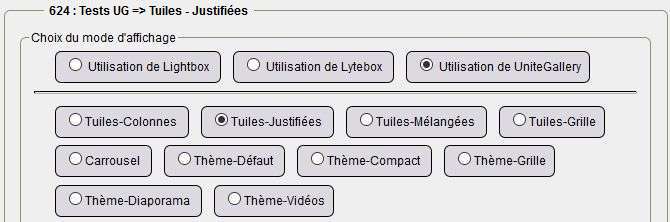
La configuration avec les valeurs par défaut s'affiche en cochant la case Valeurs par défaut et en cliquant sur Enregistrer la config. Donc nous supposons que vous avez coché la case et ensuite cliqué sur Enregistrer la config.
Pour Tuiles-Justifiées
Options de galerie :

- Largeur de galerie : 100% - pourquoi changer ? pour mettre 98%, nous laissons 100%
- Largeur de galerie minimum : 150 (pour 150px), vous avez aussi le choix de 300, pas plus pour l'affichage sur smartphones dès les écrans 320px.
- Couleur de fond de galerie: transparent pour conserver la couleur de fond des boites centrales, notamment s'il y un fond en transparence.
Options de tuiles:

- Hauteur de la ligne de base justifiée : 150 par défaut, 200 est un bon compromis pour une largeur de boites centrales de 940/950px,
- Espacement entre les tuiles justifiées : valeur par défaut laissée, vous pouvez modifier 4, 5 ou plus suivant le résultat désiré,
Options de conception des tuiles :
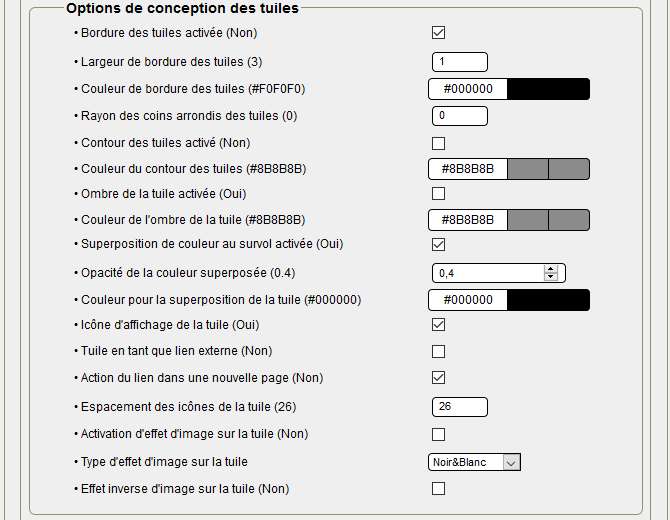
- Bordures des tuiles activée : avec Valeurs par défaut non cochée, je l'ai cochée pour mettre une bordure noire de 1px,
- Largeur de la bordure des tuiles: 1 au lieu de 3 par défaut,
- Couleur de bordure des tuiles: #000000 au lieu de #F0F0F0 pour l'adaptation à la couleur de fond des boites centrales,
- Rayon des coins arrondis des tuiles : 0 par défaut,
- Contour des tuiles activé : par défaut, non activé,
- Couleur du contour des tuiles : par défaut,
- Ombre de la tuile activée : activée par défaut, ici décochée donc désactivée, c'est un choix pour ne pas surcharger la page de tuiles.
- Couleur de l'ombre de la tuile : par défaut,
- Superposition de couleur au survol activée : par défaut, activé, c'est le changement de couleur au passage du pointeur de la souris,
- Opacité de la couleur superposée : par défaut 0,4, mais 0,5 / 0,6 sont possibles, attention il faut laisser une transparence,
- Couleur pour la superposition de la tuile : par défaut, possible de choisir une autre couleur,
- Icône d'affichage de la tuile : par défaut, icône activée au survol de chaque tuile,
- Tuile en tant que lien externe : par défaut désactivé, dans Commentaires, il est possible de mettre un lien externe sur chaque tuile,dans ce cas, il faut cocher
- Action du lien dans une nouvelle page : par défaut, coché
- Espacement des icônes de la tuile : par défaut 26, espace d'origine entre les icônes, avec des petites tuiles possibilité de changer,
- Activation d' effet d'image sur la tuile : par défaut, désactivé,
- Type d'effet d'image sur la tuile : par défaut Noir et blanc, à la sélection : Noir et blanc, Flou ou Sépia,
- Effet inverse d'image sur la tuile : par défaut, désactivé.
Options du panneau de texte des tuiles :
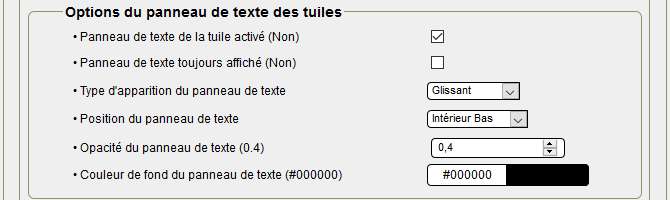
- Panneau de texte de la tuile activé : par défaut, désactivé, ici il est coché donc activé pour l'affichage,
- Panneau de texte toujours affiché : par défaut désactivé, non coché donc désactivé, c'est une option !
- Type d'apparition du panneau texte : par défaut Glissant est sélectionné, au choix avec Fondu,
- Position du panneau de texte : par défaut Intérieur bas, au choix à la sélection vous avez : Intérieur bas, Intérieur haut, Intérieur centre, Haut et Bas,
- Opacité du panneau de texte : par défaut 0,4, attention à la transparence avec la photo si vous augmentez,
- Couleur de fond du panneau de texte : par défaut #000000, vous pouvez changer la couleur.
Options lightbox :
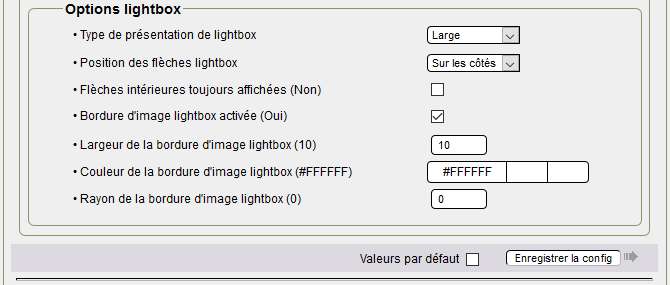
- Type de présentation de lightbox : par défaut Large, ici Compact, à la sélection vous avez le choix entre Large et Compact,
- Position des flèches lightbox : par défaut Sur les côtés, à la sélection vous avez le choix entre Sur les côtés et A l'intérieur (de la photo),
- Flèches intérieures toujours affichées : par défaut désactivé, selon votre choix vous pouvez cocher,
- Largeur de la bordure lightbox : par défaut 10, attention cette bordure ne s'affiche qu'avec Compact, avec Large pas de bordure,
- Couleur de la bordure d'image lightbox : par défaut #FFFFFF (blanc), comme le fond est noir, toujours une couleur claire,
- Rayon de la bordure d'image lightbox : par défaut 0, pas d'arrondi aux angles.
Avant d'aller plus loin, un clic sur Enregistrer la config s'impose pour valider la configuration et mettre à jour la construction du thème.
Construction du thème :
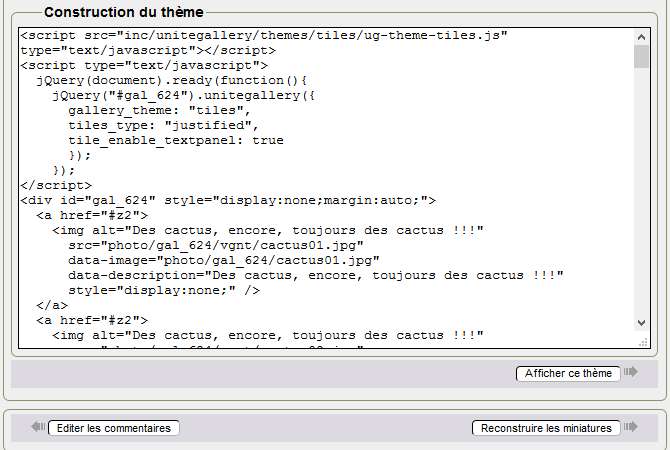
Voici le code de votre galerie à jour, un clic sur Afficher ce thème et votre galerie s'affiche dans un nouvel onglet.
Surtout ne modifiez pas le code manuellement pour arriver à vos fins, modifier à nouveau la configuration pour la partie correspondante, puis enregistrer la config et afficher le thème à nouveau.
Vous lisez cette ligne !!! Bravo, vous venez de terminer la configuration du second thème !!!
Tutoriel réalisé par Papinou et Saxbar pour la GuppY Team - Novembre 2017 - Licence Libre CeCILL









